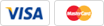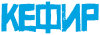Принтер не печатает
- Ремонт от 1 часа
- Выезд на дом за 30 минут
- Гарантия на работы и запчасти
 Не пропечатывает текст
Не пропечатывает текст
- Диагностика бесплатная, но обязательная.
- Выезд мастера – 190 ₽
- Доставка в сервис – 290 ₽
- Доставка обратно – 290 ₽
Оригинальные запчасти
Используем только фирменные комплектующие, так как это залог качественного ремонта. Уверены в качестве запчастей и даем на них гарантию.
Гарантия на ремонт
Даем гарантию на работы и устраняем неполадки в течение гарантийного срока за свой счет.
Хорошие мастера
Не пользуемся чужим незнанием устройства техники. Подробно рассказываем, что сломалось и какие работы будут выполнены.
Почему не печатает принтер?

Принтеры и МФУ – самые часто используемые периферийные устройства. Операционная система автоматически подхватывает современные модели принтеров. В процессе работы возникает ряд проблем. Некоторые из них можно решить на месте, в других устранение неполадок проводится только в сервисном центре.
В ходе первичной диагностики мастер исключает наиболее распространённые ситуации:
- Отсутствует проводное подключение или соединение по Wi-Fi.
- Отошёл кабель USB для интерфейса.
- Закончилась бумага.
- Не до конца закрыты крышки и т.д.
Аппараты оснащены датчиками бумаги, которые иногда выдают ошибки о неправильной загрузке. Провода – уязвимое место любой техники, которые передавливают или обрывают стульями, мебелью. Специалисты сервисного центра проверят работоспособность отдельных компонентов и обновят программное обеспечение при необходимости.
Состояние световых индикаторов принтера
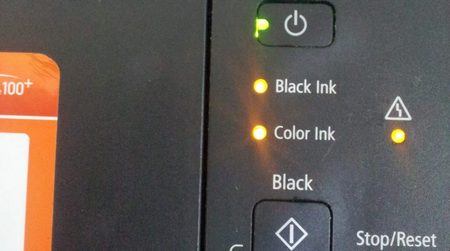
После вышеперечисленных процедур мастер переходит к дальнейшей проверке. Если аппарат подключён к сети, нужно обратить внимание на состояние световых индикаторов:
- Полностью погашены.
- Моргнули и погасли.
- Горит только «Питание».
- «Питание» моргает.
- Светится оповещение об ошибке.
В первом случае следует однократно нажать кнопку питания или зажать её. Инженер сервисного центра проверяет общую работоспособность принтера. Иногда причина неисправности заключается в повреждённом силовом кабеле или несоответствии напряжения в сети. Рекомендуется проводить все процедуры под контролем специалиста.
Если с питанием всё в порядке, мастер проверяет общее состояние аппарата. Найдите крышку и убедитесь, что внутри нет замятых или застрявших листов бумаги. Проверьте состояние подающих роликов. Эту проблему легко устранить самостоятельно. Однако при частом появлении ошибки есть вероятность повреждения внутренних механизмов. Следует обратиться в СЦ для полной диагностики.
На следующем шаге мастер ищет причину в настройках программного обеспечения.
Специалисты выполняют ряд действий:
- Обновление драйвера.
- Установка ПО для работы принтера.
- Смена порта подключения.
- Настройка работы по сети.
Для простых печатающих устройств, использующихся в офисах, распространена проблема нехватки оперативной памяти при большой очереди печати. Иногда несколько сотрудников одновременно отправляют много документов, из-за чего устройство зависает. На это следует обратить внимание при выборе оргтехники. Специалисты сервисного центра диагностируют состояние и проанализируют распространённые ошибки.
Если мигает или горит аварийный индикатор, мастер проводит следующие манипуляции:
- Выключает устройство.
- Вынимает бумагу и переустанавливает картридж с краской.
- Проверяет наличие кусков порванной бумаги.
- Перезапускает аппарат.
Не пытайтесь самостоятельно разбирать печатные механизмы. Обращайтесь в сервисный центр для полной диагностики и ремонта принтера. Правильное ТО продлит срок службы дорогостоящей техники. Это относится как к струйным, так и лазерным принтерам.
Проблемы с настройками и подключениями при отсутствии печати
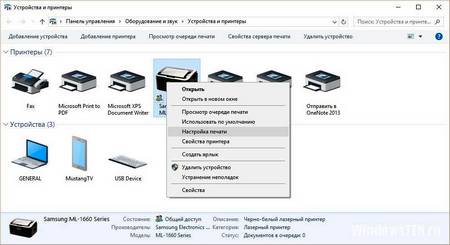
Офисные принтеры сложнее типичных бытовых, поэтому требуется помощь квалифицированного мастера для конфигурации компьютера. Иногда проблемы кроются в неправильно выбранных режимах работы или настройках.
Распространённые случаи отказа печати:
- устройство находится в автономном режиме – печать с компьютеров пользователей заблокирована, очередь зависает.
- Ограничены права для конкретного пользователя, печать доступна только от имени администратора.
- Человеческий фактор – изменены настройки, удалены системные файлы.
- Заражение системы вредоносным ПО.
- Сбой в работе ОС.
Иногда проблемы начинаются после установки обновлений или стороннего ПО. Если раньше система функционировала исправно, тогда поможет откат до предыдущих версий. Также следует провести сканирование антивирусом. Такие меры помогут восстановить предыдущие состояния. Процедура несложная, но имеет несколько нюансов. Важно провести правильно и под контролем специалиста, который найдёт источник проблемы.
Отдельная категория – это сетевые настройки. Офисные принтеры и МФУ для удобства часто подключают по сети. В этом случае мастер проводит проверку следующим образом:
- Отсутствие блокировок устройства по порту или внутреннему IP-адресу.
- Корректная работа антивируса или фаервола.
- Правильное распределение прав доступа для пользователей.
Часто случается, что после обновления корпоративного антивируса или фаервола, в стоп-лист попадают дополнительные соединения, в том числе печатающие устройства. Также может поменяться IP-адрес аппарата во внутренней сети, поэтому доступ к нему блокируется. В данном случае специалист проводит диагностику, даёт пользователям права доступа и выводит IP-адрес из блокировки.
Мастер проверяет состояние подключения:
- Нажать «Пуск», «Панель управления», там нужно найти раздел «Устройства и принтеры».
- Правой кнопкой мыши нужно выбрать свойства и состояние.
- При необходимости обновить драйвер.
- Убедиться, что устройство доступно и состояние «Исправно».
- Поставить «Использовать по умолчанию» на нужный принтер.
Действия выполняются от имени Администратора в системе. Далее настраивается удалённый доступ для печати.
- Необходимо войти в «Центр управления сетями».
- В разделе «Параметры общего доступа» поменять тип доступа.
- Следует включить функции «Сетевое обнаружение» и выставить «Общий доступ к файлам и принтерам».
В операционной системе Windows есть удобная функция для автоматической настройки. На этом этапе специалист проверяет состояние локальной сети и права доступа каждого участника. В офисе сотрудники должны проверить, если ли доступ к печати документов.
Однако важно убедиться, что непосредственно к аппарату есть доступ по сети. С компьютера администратора выполняется вход в систему, далее в раздел «Оборудование и звук». Тут располагается вкладка принтеры, где должен отобразиться нужная модель. В открывшемся окне выберите «Свойства» и установите «Общий доступ».
Если принтер не печатает, стоит перезапустить службу «Диспетчер печати» и вообще рекомендуется перезагрузить систему.
Аппаратные проблемы принтера

Любые аппаратные проблемы следует диагностировать и устранять только с помощью специалистов сервис-центра. Мастер оценивает состояние механизмов, проводит разборку устройства, очищает печатающую головку и сопла. Если замена картриджа не помогает, тогда нужно проводить физический осмотр и выявлять засорение. Самостоятельно без наличия опыта провести необходимые процедуры крайне сложно. Если вы сами не знаете, как избавиться от засохшей краски, тогда обращайтесь в сервисный центр «Руки из плеч».
Наши мастера регулярно работают с офисными и домашними принтерами, выполняют первичную настройку и диагностику проблем, помогут с выбором расходных материалов. Ремонт и обслуживание проводится с принтерами HP, Canon, Samsung, Canon и другими популярными брендами. Зачастую при своевременном ТО удаётся продлить срок службы даже старой офисной техники и сэкономить деньги.
Ответы на вопросы
Ремонтируем принтеры в Москве и области
- ЮАО
- ВАО
- ЮЗАО
- СВАО
- ЮВАО
- ЗАО
- САО
- ЦАО
- НАО
- ЗЕЛАО
- ТАО
- СЗАО
- Московская область
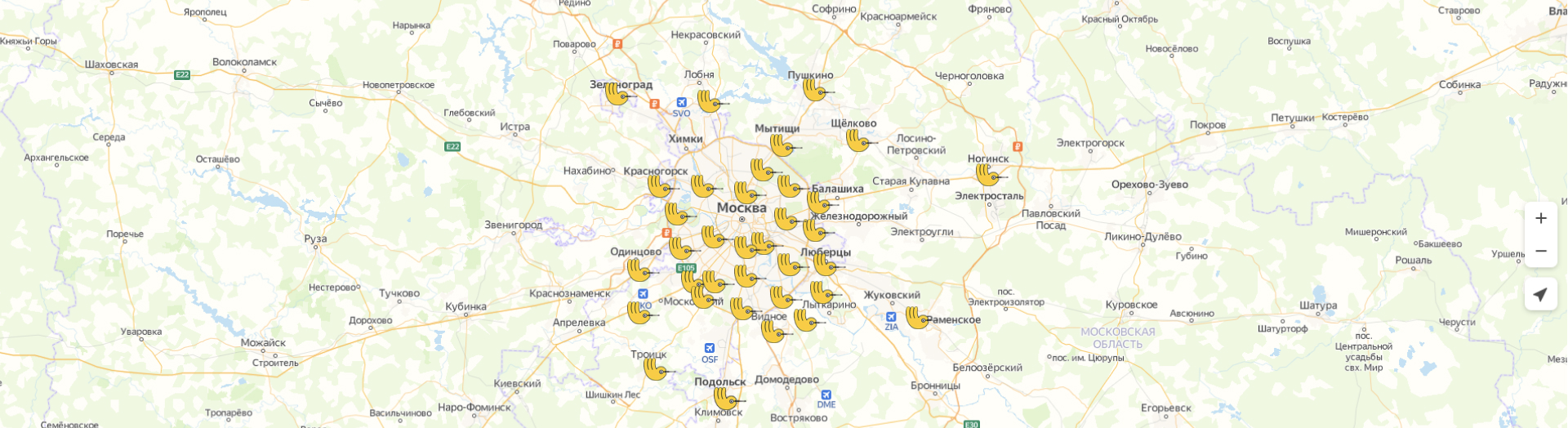
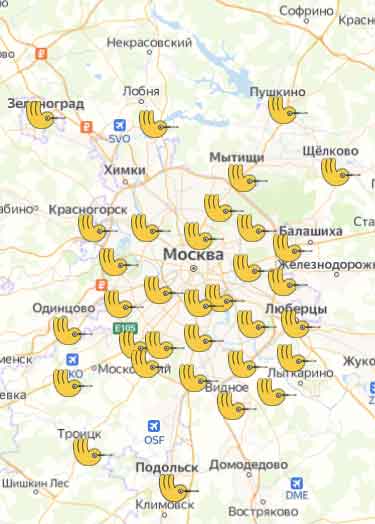
Вызвать мастера
перезвоним в течение 1 минуты